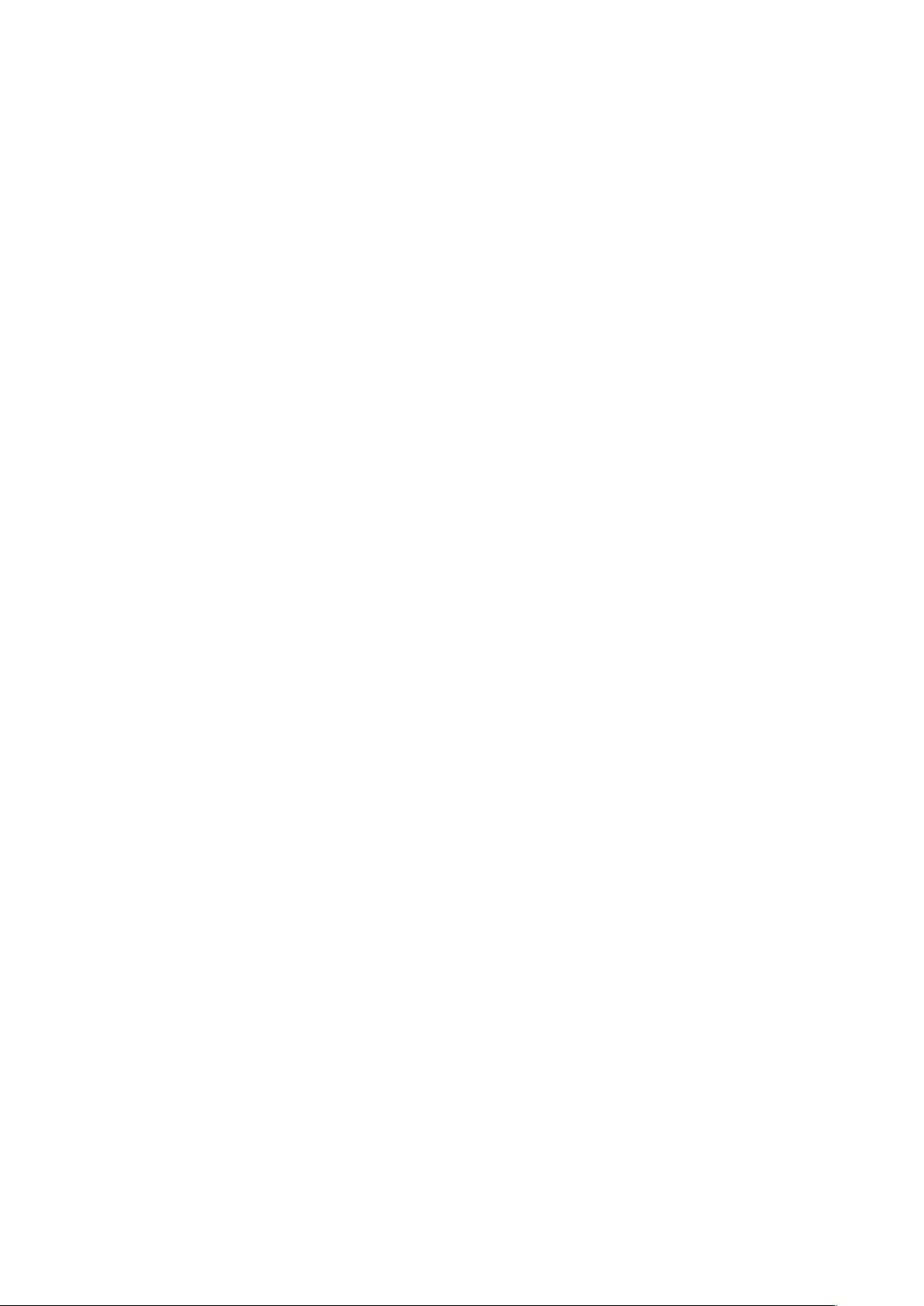Eclipse 3.6配置Tomcat 6.0.18教程:从入门到成功
需积分: 10 53 浏览量
更新于2024-09-15
收藏 448KB DOC 举报
"本文档详细介绍了如何在Eclipse 3.6版本中配置Tomcat 6.0.18。首先,确保您的电脑已经安装了Eclipse 3.6和Tomcat 6.0.18,并且Tomcat能正常运行。配置步骤如下:
1. 打开Eclipse:点击左上角的Eclipse图标,进入主界面,选择菜单栏的'Windows' -> 'Preferences',然后导航到'Server'选项。
2. 配置Runtime Environment:在'Server'选项中,点击'Runtime Environment',然后选择'Add'。在新弹出窗口中,选择与您安装的Tomcat版本相对应的选项,接下来选择'Next'。接着,通过'Browse'功能定位到您的JRE(Java Runtime Environment)安装路径,完成添加后,点击'Finish'并确认设置。
3. 创建Server:回到Eclipse界面,如果还没有Server视图,可以在'Windows' -> 'Show View' -> 'Other'中找到并添加。右键点击新打开的Server视图,选择'New' -> 'Server',然后按照向导进行操作,确保选择了包含Web工程的项目,如果没有,可以直接结束创建。
4. 配置Server:双击新创建的Server,进入配置页面。在'Server Locations'中,找到并选择'Tomcat install home'。最后,通过右键单击Server并选择'Start Server',在浏览器中输入'http://127.0.0.1:8080/',即可访问到Tomcat的默认主页面。
这个过程涵盖了Eclipse 3.6与Tomcat 6.0.18的集成配置,对于开发人员来说,这是搭建开发环境和部署Web应用的重要步骤。遇到任何问题时,检查这些步骤,确保每一步都按照文档所示正确执行,通常能帮助解决问题。"
2024-06-20 上传
2019-01-05 上传
2023-06-01 上传
2023-04-11 上传
2023-08-25 上传
2024-11-08 上传
2024-11-08 上传
2024-11-08 上传
hjqjk11
- 粉丝: 1
- 资源: 50
最新资源
- 构建基于Django和Stripe的SaaS应用教程
- Symfony2框架打造的RESTful问答系统icare-server
- 蓝桥杯Python试题解析与答案题库
- Go语言实现NWA到WAV文件格式转换工具
- 基于Django的医患管理系统应用
- Jenkins工作流插件开发指南:支持Workflow Python模块
- Java红酒网站项目源码解析与系统开源介绍
- Underworld Exporter资产定义文件详解
- Java版Crash Bandicoot资源库:逆向工程与源码分享
- Spring Boot Starter 自动IP计数功能实现指南
- 我的世界牛顿物理学模组深入解析
- STM32单片机工程创建详解与模板应用
- GDG堪萨斯城代码实验室:离子与火力基地示例应用
- Android Capstone项目:实现Potlatch服务器与OAuth2.0认证
- Cbit类:简化计算封装与异步任务处理
- Java8兼容的FullContact API Java客户端库介绍